TrueNAS [Comunidade]
Esta é uma contribuição da comunidade e não é oficialmente suportada pela equipe do Immich, mas está incluída aqui para conveniência.
O suporte da comunidade pode ser encontrado no canal dedicado no Servidor Discord.
Por favor, relate problemas do aplicativo no respectivo Repositório do Github.
O Immich pode ser facilmente instalado na edição comunitária do TrueNAS através da aplicação Community train. Considere revisar os recursos de Aplicativos TrueNAS se você ainda não configurou aplicativos em seu sistema.
A edição comunitária do TrueNAS torna fácil instalar e atualizar o Immich, mas você deve usar o portal web e o aplicativo móvel Immich para configurar contas e acessar bibliotecas.
Primeiros Passos
O aplicativo Immich na edição comunitária do TrueNAS instala, conclui a configuração inicial e, em seguida, inicia o portal web Immich. Quando atualizações estiverem disponíveis, o TrueNAS alerta e fornece atualizações fáceis.
Antes de instalar o app Immich no TrueNAS, revise a documentação de Variáveis de Ambiente para ver se você deseja configurar alguma durante a instalação. Você também pode configurar variáveis de ambiente a qualquer momento após implantar o aplicativo.
Configurar Datasets de Armazenamento
Antes de começar a instalação do aplicativo, crie os datasets para usar na seção Configuração de Armazenamento durante a instalação.
O Immich requer sete datasets: library, upload, thumbs, profile, video, backups e pgData.
Você pode organizá-los como uma filial pai com sete datasets filhos, por exemplo /mnt/tank/immich/library, /mnt/tank/immich/upload e assim por diante.
O dataset pgData deve ser de propriedade do usuário netdata (UID 999) para que o postgres inicie. Os outros datasets devem ser de propriedade do usuário root (UID 0) ou de um grupo que inclua o usuário root (UID 0) para que o Immich tenha as permissões necessárias.
Se o dataset library usar ACL, ele deve ter o modo ACL definido como Passthrough se você planeja usar um template de armazenamento e o dataset estiver configurado para compartilhamento de rede (o tipo de ACL está definido como SMB/NFSv4). Quando o template é aplicado e os arquivos precisam ser movidos de upload para library, o Immich realiza internamente o comando chmod e precisa ser autorizado a executar esse comando. Mais informações.
Instalando o Aplicativo Immich
Para instalar o aplicativo Immich, vá até Apps, clique em Discover Apps, comece a digitar Immich no campo de busca ou role para baixo para localizar o widget do aplicativo Immich.
Clique no widget para abrir a tela de detalhes do aplicativo Immich.
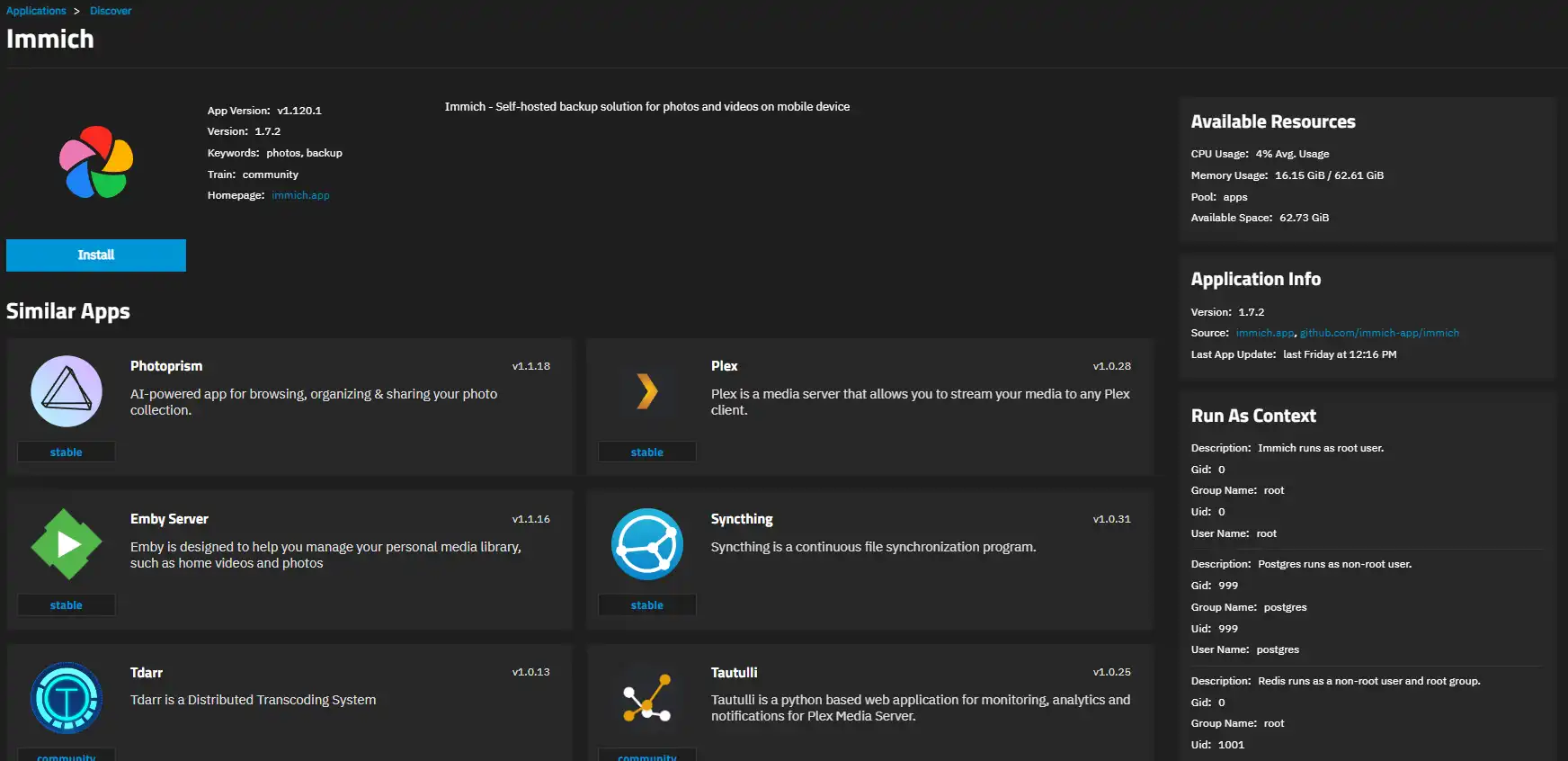
Clique em Install para abrir a tela de configuração do aplicativo Immich.
As configurações de configuração do aplicativo são apresentadas em várias seções, cada uma explicada abaixo. Para encontrar campos específicos, clique no campo de busca Search Input Fields, role até uma seção específica ou clique no título da seção na área de navegação no canto superior direito.
Nome e Versão do Aplicativo
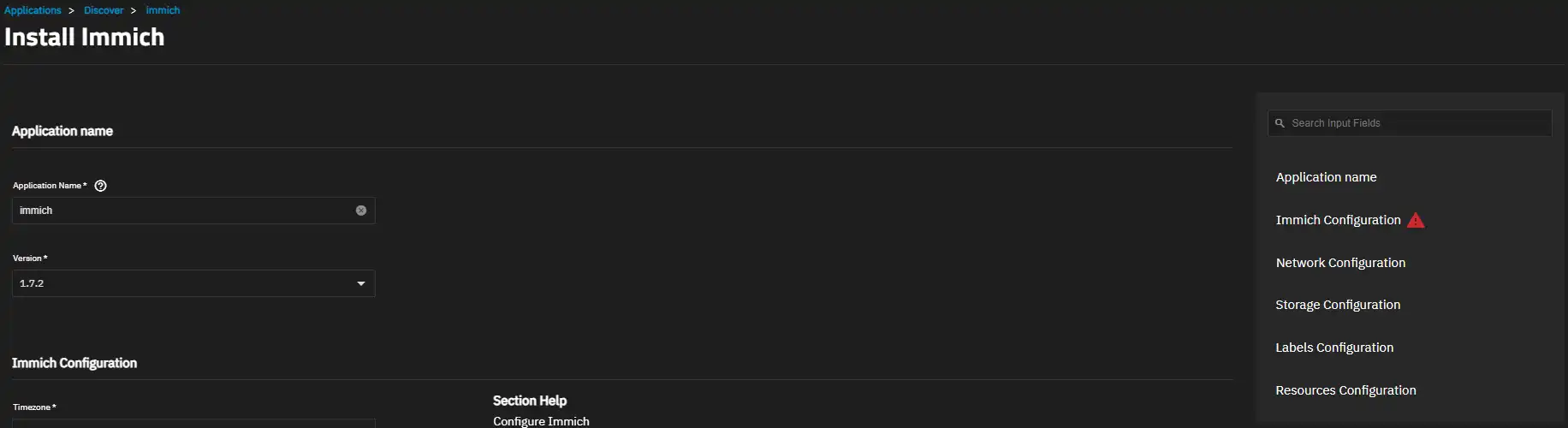
Aceite o valor padrão ou insira um nome no campo Application Name. Na maioria dos casos, use o nome padrão, mas, se estiver adicionando uma segunda implantação do aplicativo, será necessário alterar esse nome.
Aceite o número da versão padrão em Version. Quando uma nova versão estiver disponível, o aplicativo terá um aviso de atualização. A tela Installed Applications mostra a opção de atualizar os aplicativos.
Configuração do Immich
Aceite o valor padrão em Timezone ou altere para corresponder ao seu fuso horário local.
Timezone é usado apenas pelo microserviço exiftool do Immich caso não possa ser determinado pelos metadados da imagem.
Desmarque Enable Machine Learning se você não utilizará reconhecimento facial, busca de imagens e detecção inteligente de duplicatas.
Aceite a opção padrão ou selecione o Machine Learning Image Type para o seu hardware com base nos Backends Suportados de Machine Learning Acelerado por Hardware.
O padrão do Immich é postgres, mas você deve considerar definir a Database Password com um valor personalizado usando apenas os caracteres A-Za-z0-9.
A Redis Password deve ser definida com um valor personalizado usando apenas os caracteres A-Za-z0-9.
Aceite o padrão Log Level de Log.
Deixe o campo Hugging Face Endpoint em branco. (Isso é para baixar modelos de ML de uma fonte diferente.)
Deixe o campo Additional Environment Variables em branco ou consulte Variáveis de Ambiente para configurar antes da instalação.
Configuração de Rede
Aceite a porta padrão 30041 em WebUI Port ou insira um número de porta personalizado.
Apenas números dentro da faixa de 9000-65535 podem ser usados nas versões do TrueNAS anteriores ao TrueNAS Community Edition 24.10 Electric Eel.
Independentemente da versão, para evitar conflitos de porta, não utilize portas desta lista.
Configuração de Armazenamento
O Immich requer sete datasets de armazenamento.
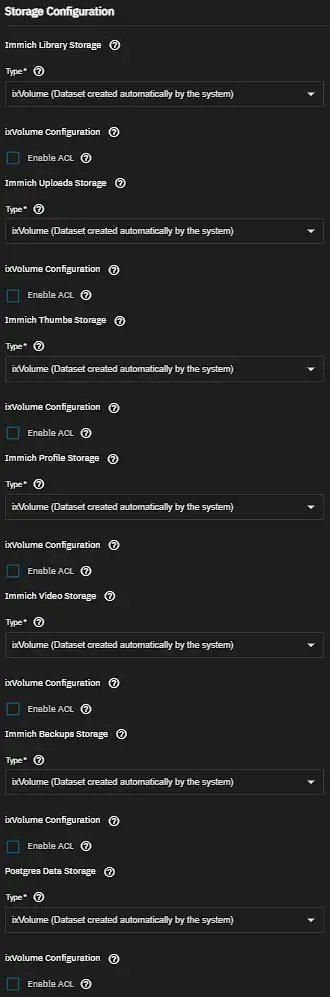
A configuração padrão para datasets é ixVolume (dataset criado automaticamente pelo sistema), mas isso torna seus dados mais difíceis de acessar manualmente e pode resultar em perda de dados se você excluir o aplicativo Immich. (Não recomendada)
Para cada opção de Armazenamento, selecione Host Path (Path que já existe no sistema) e, em seguida, selecione o dataset correspondente criado antes de instalar o aplicativo: Immich Library Storage: library, Immich Uploads Storage: upload, Immich Thumbs Storage: thumbs, Immich Profile Storage: profile, Immich Video Storage: video, Immich Backups Storage: backups, Postgres Data Storage: pgData.
A imagem acima contém valores como exemplo.
Armazenamento Adicional (Bibliotecas Externas)
Esse recurso deve ser usado apenas por usuários avançados. Se esta for sua primeira instalação do Immich, NÃO monte uma biblioteca externa até ter tudo configurado e funcionando. Além disso, o caminho do ponto de montagem DEVE ser algo único e NÃO deve estar configurado como sua biblioteca, upload ou um diretório Linux como /lib. A imagem abaixo mostra um exemplo válido.
Você pode configurar Bibliotecas Externas montando-as usando Armazenamento Adicional. O Mount Path é o local que você precisará copiar e colar nas configurações de Bibliotecas Externas dentro do Immich. O Host Path é o local no servidor da edição comunitária do TrueNAS onde sua biblioteca externa está localizada.
Configuração de Recursos
Aceite o limite padrão CPU de 2 threads ou especifique o número de threads (CPUs com Multi-/Hyper-threading têm 2 threads por núcleo).
Especifique o limite de Memory em MB de RAM. O Immich recomenda no mínimo 6000 MB (6GB). Se você selecionou Enable Machine Learning na Configuração do Immich, você provavelmente deve configurar acima de 8000 MB.
Antes da edição comunitária do TrueNAS versão 24.10 Electric Eel:
O valor de CPU era especificado em um formato diferente com um padrão de 4000m, o que equivale a 4 threads.
O valor Memory era especificado em um formato diferente com um padrão de 8Gi, o que equivale a 8 GiB de RAM. O valor era especificado em bytes ou um número com um sufixo de medição. Exemplos: 129M, 123Mi, 1000000000
Ative as opções de Configuração GPU se você tiver uma GPU que será usada para Transcodificação de Hardware e/ou Aprendizado de Máquina Acelerado por Hardware. Mais informações: Documentação de Passagem de GPU para Apps TrueNAS
Instalar
Por fim, clique em Install. O sistema abre a tela de Aplicativos Instalados com o aplicativo Immich no estado Deploying. Quando a instalação é concluída, ele muda para Running.
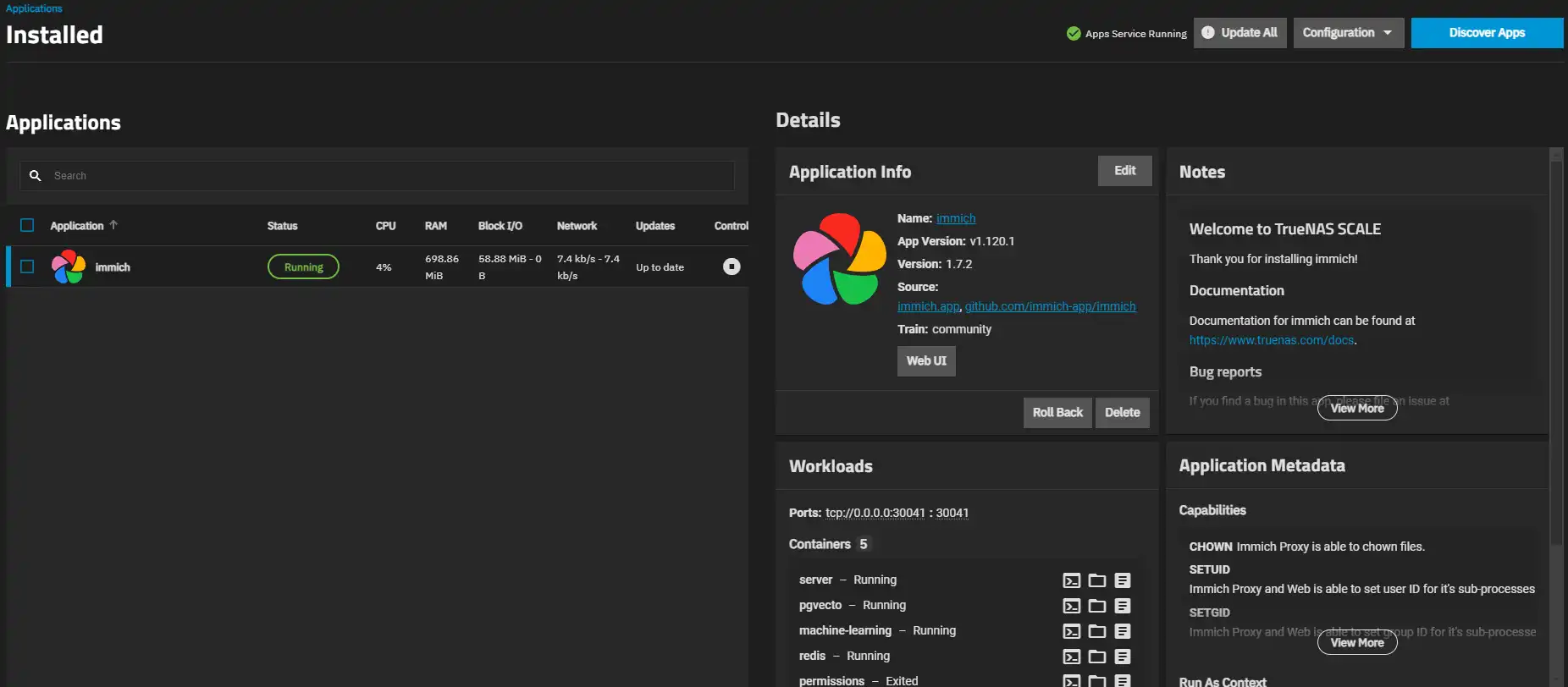
Clique em Web Portal no widget Informações do Aplicativo para abrir a interface web do Immich, configurar sua conta e começar a enviar fotos.
Para mais informações sobre como utilizar o aplicativo após a instalação, por favor, consulte o guia Pós-Instalação.
Editar Configurações do Aplicativo
- Vá para a tela de Aplicativos Instalados e selecione Immich na lista de aplicativos instalados.
- Clique em Editar no widget Informações do Aplicativo para abrir a tela Editar Immich.
- Altere as configurações que você deseja modificar.
- As configurações na tela de edição são as mesmas da tela de instalação.
- Clique em Atualizar no final da página para salvar as alterações.
- O TrueNAS atualiza, recria e reimplanta automaticamente o contêiner Immich com as configurações atualizadas.
Variáveis de Ambiente
Você pode definir Variáveis de Ambiente clicando em Adicionar na opção Variáveis de Ambiente Adicionais e preenchendo os campos Nome e Valor.
Algumas Variáveis de Ambiente não estão disponíveis no aplicativo da edição Community do TrueNAS. Isso ocorre principalmente porque elas podem ser configuradas por meio de opções na interface gráfica na tela de edição do Immich.
Alguns exemplos são: IMMICH_VERSION, UPLOAD_LOCATION, DB_DATA_LOCATION, TZ, IMMICH_LOG_LEVEL, DB_PASSWORD, REDIS_PASSWORD.
Atualizando o Aplicativo
Certifique-se de ler as instruções gerais de atualização.
Quando atualizações estiverem disponíveis, o TrueNAS alertará e fornecerá atualizações fáceis. Para atualizar o aplicativo para a versão mais recente:
- Acesse a tela Aplicativos Instalados e selecione Immich na lista de aplicativos instalados.
- Clique em Atualizar no widget Informações do Aplicativo na tela Aplicativos Instalados.
- Isso abrirá uma janela de atualização com algumas opções
- Você também pode selecionar uma atualização de Imagem.
- É possível visualizar o Changelog.
- Clique em Atualizar para iniciar o processo e abrir um diálogo que mostra o progresso da atualização.
- Quando concluído, o selo de atualização e os botões desaparecem, e o estado de Atualização do aplicativo na tela Instalados muda de Atualização Disponível para Atualizado.